静态IP,如何设置双路由器
- 格式:docx
- 大小:61.03 KB
- 文档页数:2
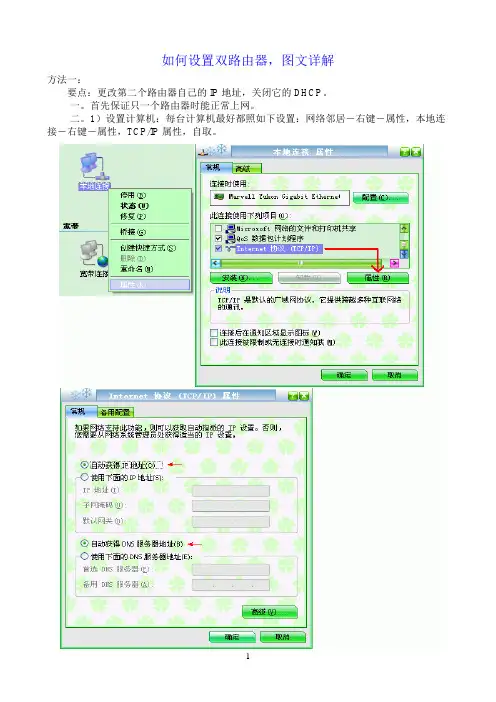
如何设置双路由器,图文详解方法一:要点:更改第二个路由器自己的IP地址,关闭它的DHCP。
一。
首先保证只一个路由器时能正常上网。
二。
1)设置计算机:每台计算机最好都照如下设置:网络邻居-右键-属性,本地连接-右键-属性,TCP/IP属性,自取。
二。
2)设置路由器。
设置路由器最好参照说明书。
可能要对两个路由器进行设置。
在这里将原来的路由器命名为路由器Ⅰ。
后加的路由器命名为路由器Ⅱ。
要设置哪个路由器,则使用计算机直接连接那个路由器,同时,最好将其余不相关的网线暂时从该路由器上拆除。
路由器Ⅰ的设置参考下图:路由器Ⅱ的设置参考下图:三。
连接方法。
参考下图:路由器Ⅰ连路由器Ⅱ的那根网线最好是交叉网线。
路由器Ⅰ的任意一个LAN口连路由器Ⅱ的任意一个LAN口即可。
四。
检查是否可以正常上网了。
如果还不能上网,检查自己的设置是否正确,可利用命令来实现,参考下图:五。
此种连接方式说明。
此种方式将路由器Ⅱ当作集线器(HUB)使用,在某种意义上来说可以看成是透明的。
因此所有的计算机的地位是平等的,访问局网共享也毫无阻力。
但此种方法会消耗掉2个LAN 口,因此多加一个4口路由器只能最多接6台电脑。
因为路由器Ⅱ几乎是透明的,因此接路由器Ⅱ的电脑的网关应该和①②③台电脑一样是路由器Ⅰ的IP地址,但是由于路由器Ⅱ的DHCP可能造成分配IP地址给④⑤⑥时把网关设置成自己,因此在上面需要指定一下。
方法二:要点:设置第二个路由器的WAN口为动态IP以便从第一个路由器那里获得IP地址,更改它自己的IP地址和DHCP到另一个网段去使之与第一个路由器不在同一个网段。
一。
计算机的设置和路由器Ⅰ的设置都与第一种方法类似。
1)路由器Ⅰ的设置同方法一。
2)路由器Ⅱ的设置见下图:更改WAN口地址,更改LAN口地址,更改DHCP地址范围。
二。
连接。
这里用普通的直连网线连接路由器Ⅰ的任意一个LNA口至路由器Ⅱ的WAN口即可。
见下图:三。
此种连接方式说明。
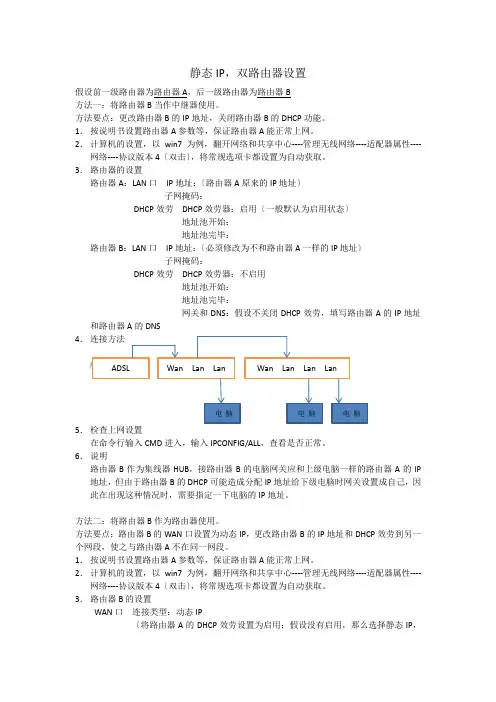
静态IP,双路由器设置假设前一级路由器为路由器A,后一级路由器为路由器B方法一:将路由器B当作中继器使用。
方法要点:更改路由器B的IP地址,关闭路由器B的DHCP功能。
1.按说明书设置路由器A参数等,保证路由器A能正常上网。
2.计算机的设置,以win7为例,翻开网络和共享中心----管理无线网络----适配器属性----网络----协议版本4〔双击〕,将常规选项卡都设置为自动获取。
3.路由器的设置路由器A:LAN口IP地址:〔路由器A原来的IP地址〕子网掩码:DHCP效劳DHCP效劳器:启用〔一般默认为启用状态〕地址池开始:地址池完毕:路由器B:LAN口IP地址:〔必须修改为不和路由器A一样的IP地址〕子网掩码:DHCP效劳DHCP效劳器:不启用地址池开始:地址池完毕:网关和DNS:假设不关闭DHCP效劳,填写路由器A的IP地址和路由器A的DNS4.5.检查上网设置在命令行输入CMD进入,输入IPCONFIG/ALL,查看是否正常。
6.说明路由器B作为集线器HUB,接路由器B的电脑网关应和上级电脑一样的路由器A的IP 地址,但由于路由器B的DHCP可能造成分配IP地址给下级电脑时网关设置成自己,因此在出现这种情况时,需要指定一下电脑的IP地址。
方法二:将路由器B作为路由器使用。
方法要点:路由器B的WAN口设置为动态IP,更改路由器B的IP地址和DHCP效劳到另一个网段,使之与路由器A不在同一网段。
1.按说明书设置路由器A参数等,保证路由器A能正常上网。
2.计算机的设置,以win7为例,翻开网络和共享中心----管理无线网络----适配器属性----网络----协议版本4〔双击〕,将常规选项卡都设置为自动获取。
3.路由器B的设置WAN口连接类型:动态IP〔将路由器A的DHCP效劳设置为启用;假设没有启用,那么选择静态IP,然后手工指定IP地址为路由器A的LAN口同一网段的任意地址,且不同于其他计算机IP地址。
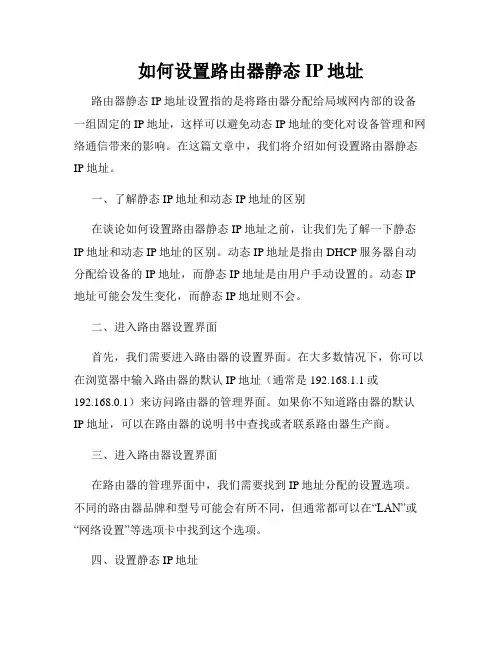
如何设置路由器静态IP地址路由器静态IP地址设置指的是将路由器分配给局域网内部的设备一组固定的IP地址,这样可以避免动态IP地址的变化对设备管理和网络通信带来的影响。
在这篇文章中,我们将介绍如何设置路由器静态IP地址。
一、了解静态IP地址和动态IP地址的区别在谈论如何设置路由器静态IP地址之前,让我们先了解一下静态IP地址和动态IP地址的区别。
动态IP地址是指由DHCP服务器自动分配给设备的IP地址,而静态IP地址是由用户手动设置的。
动态IP 地址可能会发生变化,而静态IP地址则不会。
二、进入路由器设置界面首先,我们需要进入路由器的设置界面。
在大多数情况下,你可以在浏览器中输入路由器的默认IP地址(通常是192.168.1.1或192.168.0.1)来访问路由器的管理界面。
如果你不知道路由器的默认IP地址,可以在路由器的说明书中查找或者联系路由器生产商。
三、进入路由器设置界面在路由器的管理界面中,我们需要找到IP地址分配的设置选项。
不同的路由器品牌和型号可能会有所不同,但通常都可以在“LAN”或“网络设置”等选项卡中找到这个选项。
四、设置静态IP地址在IP地址分配设置选项卡中,我们需要找到静态IP地址分配的选项。
这通常是“静态IP地址”、“IP地址分配方式”或“静态DHCP”等。
在设置静态IP地址时,我们需要输入设备的MAC地址和IP地址。
MAC地址是设备的物理地址,通常可以在设备的说明书中找到,或者在设备管理面板中查看。
IP地址是我们为设备分配的静态IP地址。
五、保存设置完成以上设置后,点击“保存”按钮或类似的按钮,保存我们的设置。
六、测试连接设置完静态IP地址后,我们需要测试设备是否成功连接到路由器。
我们可以通过ping命令测试设备的连通性。
在Windows操作系统下,我们可以打开命令提示符,输入ping加上设备的IP地址,例如:ping 192.168.1.100。
如果设备连接成功,我们就能收到回复。
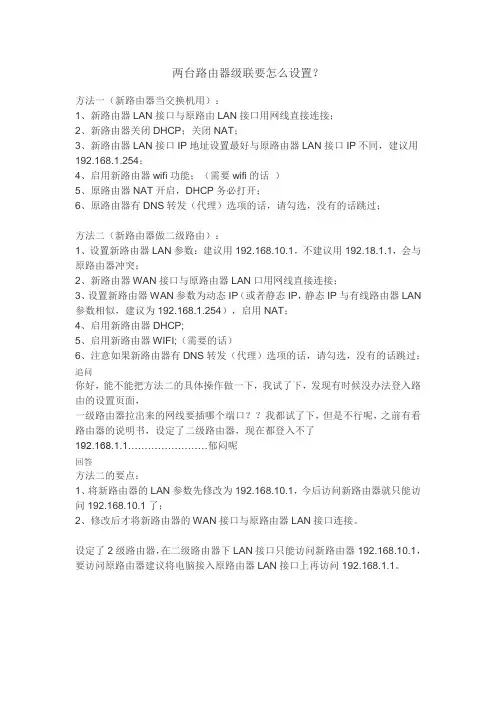
两台路由器级联要怎么设置?方法一(新路由器当交换机用):1、新路由器LAN接口与原路由LAN接口用网线直接连接;2、新路由器关闭DHCP;关闭NAT;3、新路由器LAN接口IP地址设置最好与原路由器LAN接口IP不同,建议用192.168.1.254;4、启用新路由器wifi功能;(需要wifi的话)5、原路由器NAT开启,DHCP务必打开;6、原路由器有DNS转发(代理)选项的话,请勾选,没有的话跳过;方法二(新路由器做二级路由):1、设置新路由器LAN参数:建议用192.168.10.1,不建议用192.18.1.1,会与原路由器冲突;2、新路由器WAN接口与原路由器LAN口用网线直接连接;3、设置新路由器WAN参数为动态IP(或者静态IP,静态IP与有线路由器LAN 参数相似,建议为192.168.1.254),启用NAT;4、启用新路由器DHCP;5、启用新路由器WIFI;(需要的话)6、注意如果新路由器有DNS转发(代理)选项的话,请勾选,没有的话跳过;追问你好,能不能把方法二的具体操作做一下,我试了下,发现有时候没办法登入路由的设置页面,一级路由器拉出来的网线要插哪个端口??我都试了下,但是不行呢,之前有看路由器的说明书,设定了二级路由器,现在都登入不了192.168.1.1……………………郁闷呢回答方法二的要点:1、将新路由器的LAN参数先修改为192.168.10.1,今后访问新路由器就只能访问192.168.10.1了;2、修改后才将新路由器的WAN接口与原路由器LAN接口连接。
设定了2级路由器,在二级路由器下LAN接口只能访问新路由器192.168.10.1,要访问原路由器建议将电脑接入原路由器LAN接口上再访问192.168.1.1。

关于静态IP地址上网如何设置路由器静态IP地址上网如何设置路由器如果您的上网方式是静态IP,也就是说您向网络服务商(电信或网通)申请的宽带是固定IP地址,并且网络服务商提供您所有的外网的IP地址信息:包含IP地址(IP Address)、子网掩码(Subnet Mask)、网关(Gateway)、以及DNS服务器地址。
那么您按照如下方式设置您的路由器:物理连接1、从宽带线路接路由器WAN口,电脑使用网线连接到路由器的LAN的1-4端口2、检查指示灯,路由器运行正常情况下,系统指示灯(SYS)闪烁,WAN口指示灯以及LAN口指示灯常亮或者闪烁。
若SYS灯常亮或者熄灭,表明路由器出现故障;LAN口指示灯或者WAN口指示灯不亮,请检查物理连接是否接好,比如没有接网线或者是网线与接口接触不良;若连接正常但指示灯不亮,则可能是网线问题,建议您更换网线。
设置路由器1、在浏览器中输入路由器LAN口的IP地址,在弹出的框中正确填写路由器的管理用户名和密码后进入管理页面。
若路由器为默认设置,则其管理地址为:192.168.1.1;用户名与密码均为:admin2、在左边框中选择网络参数WAN口设置,然后在右边框中的WAN口连接类型选择静态IP ,在相应栏目填入IP地址(IP Address)、子网掩码(Subnet Mask)、网关(Gateway)、以及DNS服务器地址。
如下图示。
3、若线路运营商限制使用路由器的话,可以通过克隆运营商绑定的mac地址来进行上网。
如下图示。
设置完成之后您就可以上网了。
高教集团字〔2019〕5号豫晋陕黄河金三角职业教育集团关于举办2018-2019学年“超星杯”教师教学能力竞赛的通知各集团成员单位:为贯彻落实《中共中央国务院关于全面深化新时代教师队伍建设改革的意见》和《国务院关于加快发展现代职业教育的决定》,实施好《教育信息化2.0行动计划》,扎实推进信息技术与教育的深度融合,推动信息化教学应用的常态化,提高集团成员单位教师教学能力和信息素养,促进集团成员单位教师综合素质、专业化水平和创新能力全面提升,不断提高人才培养质量,经研究,豫晋陕黄河金三角职业教育集团决定举办2018-2019学年“超星杯”教师教学能力竞赛。
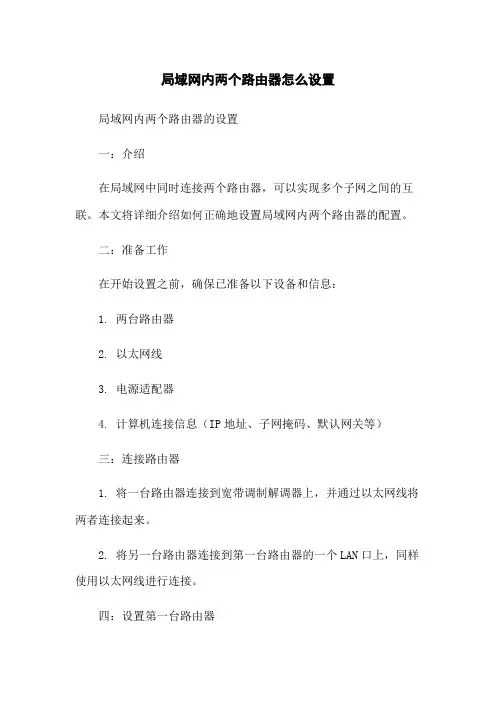
局域网内两个路由器怎么设置局域网内两个路由器的设置一:介绍在局域网中同时连接两个路由器,可以实现多个子网之间的互联。
本文将详细介绍如何正确地设置局域网内两个路由器的配置。
二:准备工作在开始设置之前,确保已准备以下设备和信息:1. 两台路由器2. 以太网线3. 电源适配器4. 计算机连接信息(IP地址、子网掩码、默认网关等)三:连接路由器1. 将一台路由器连接到宽带调制解调器上,并通过以太网线将两者连接起来。
2. 将另一台路由器连接到第一台路由器的一个LAN口上,同样使用以太网线进行连接。
四:设置第一台路由器1. 打开浏览器,输入第一台路由器的管理地址(通常是192.168.1.1或192.168.0.1)并按回车。
2. 输入用户名和密码,登录路由器管理界面。
3. 在路由器管理界面中,找到网络设置或LAN设置选项。
4. 修改第一台路由器的IP地址为一个与第二台路由器不同的IP地址(例如,如果第一台路由器的IP地址为192.168.1.1,则修改为192.168.2.1)。
5. 修改子网掩码为与第二台路由器相同的子网掩码(通常是255.255.255.0)。
6. 保存或应用设置,使设置生效。
五:设置第二台路由器1. 打开浏览器,输入第二台路由器的管理地址,并登录路由器管理界面。
2. 在路由器管理界面中,找到网络设置或WAN设置选项。
3. 将第二台路由器的连接类型设置为静态IP或PPPoE拨号(具体根据网络环境而定)。
4. 输入第二台路由器的局域网IP地址、子网掩码和默认网关信息(通常使用第一台路由器的IP地址作为默认网关)。
5. 保存或应用设置,使设置生效。
六:测试连接1. 将计算机通过以太网线连接到第二台路由器的一个LAN口上。
2. 打开命令提示符(CMD)并输入ipconfig命令,查看计算机的IP地址。
3. 确保计算机的IP地址属于第二台路由器的IP地址段。
4. 打开浏览器,尝试访问互联网以验证设置是否成功。
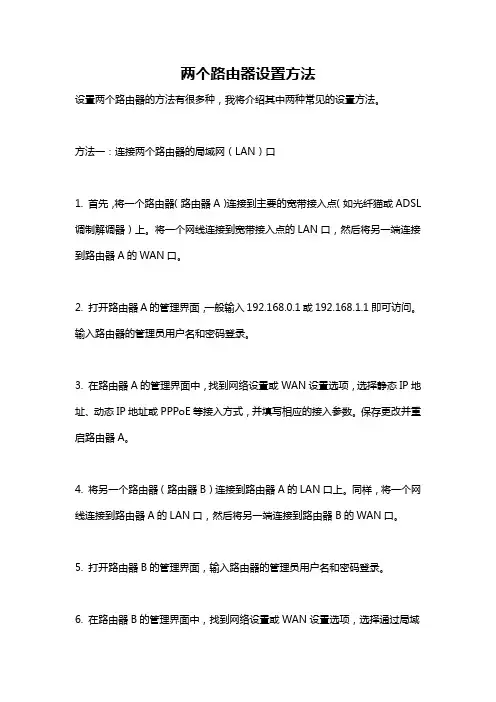
两个路由器设置方法设置两个路由器的方法有很多种,我将介绍其中两种常见的设置方法。
方法一:连接两个路由器的局域网(LAN)口1. 首先,将一个路由器(路由器A)连接到主要的宽带接入点(如光纤猫或ADSL 调制解调器)上。
将一个网线连接到宽带接入点的LAN口,然后将另一端连接到路由器A的WAN口。
2. 打开路由器A的管理界面,一般输入192.168.0.1或192.168.1.1即可访问。
输入路由器的管理员用户名和密码登录。
3. 在路由器A的管理界面中,找到网络设置或WAN设置选项,选择静态IP地址、动态IP地址或PPPoE等接入方式,并填写相应的接入参数。
保存更改并重启路由器A。
4. 将另一个路由器(路由器B)连接到路由器A的LAN口上。
同样,将一个网线连接到路由器A的LAN口,然后将另一端连接到路由器B的WAN口。
5. 打开路由器B的管理界面,输入路由器的管理员用户名和密码登录。
6. 在路由器B的管理界面中,找到网络设置或WAN设置选项,选择通过局域网连接互联网(DHCP模式),并启用DHCP服务器。
保存更改并重启路由器B。
7. 现在,你可以设置路由器B的局域网设置,如无线网络名称(SSID)、加密方式和密码等。
保存更改。
通过这种方法设置两个路由器,路由器A负责连接到互联网的宽带接入点,并处理外部网络流量,而路由器B负责提供局域网内的内部网络服务和无线网络。
方法二:设置一个路由器为主路由器,另一个路由器为无线中继器1. 连接一个路由器(路由器A)到主要的宽带接入点上,方式与方法一相同。
2. 使用网线将路由器A的LAN口连接到路由器B的WAN口。
3. 打开路由器B的管理界面,输入管理员用户名和密码登录。
4. 在路由器B的管理界面中,找到网络设置或WAN设置选项,选择以无线中继模式工作,并查找主路由器的无线网络。
5. 选择主路由器的无线网络并输入密码,使路由器B能够连接到主路由器的无线网络。
保存更改并重启路由器B。
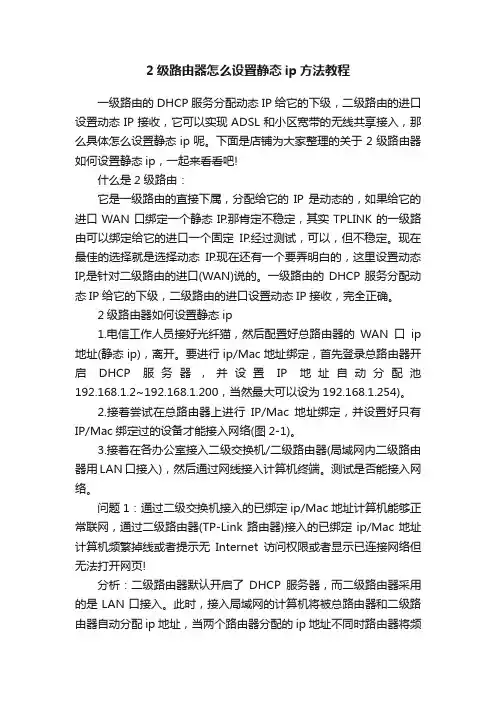
2级路由器怎么设置静态ip方法教程一级路由的DHCP服务分配动态IP给它的下级,二级路由的进口设置动态IP接收,它可以实现ADSL和小区宽带的无线共享接入,那么具体怎么设置静态ip呢。
下面是店铺为大家整理的关于2级路由器如何设置静态ip,一起来看看吧!什么是2级路由:它是一级路由的直接下属,分配给它的IP是动态的,如果给它的进口WAN口绑定一个静态IP.那肯定不稳定,其实TPLINK的一级路由可以绑定给它的进口一个固定IP.经过测试,可以,但不稳定。
现在最佳的选择就是选择动态IP.现在还有一个要弄明白的,这里设置动态IP,是针对二级路由的进口(WAN)说的。
一级路由的DHCP服务分配动态IP给它的下级,二级路由的进口设置动态IP接收,完全正确。
2级路由器如何设置静态ip1.电信工作人员接好光纤猫,然后配置好总路由器的WAN口ip 地址(静态ip),离开。
要进行ip/Mac地址绑定,首先登录总路由器开启DHCP服务器,并设置IP地址自动分配池192.168.1.2~192.168.1.200,当然最大可以设为192.168.1.254)。
2.接着尝试在总路由器上进行IP/Mac地址绑定,并设置好只有IP/Mac绑定过的设备才能接入网络(图2-1)。
3.接着在各办公室接入二级交换机/二级路由器(局域网内二级路由器用LAN口接入),然后通过网线接入计算机终端。
测试是否能接入网络。
问题1:通过二级交换机接入的已绑定ip/Mac地址计算机能够正常联网,通过二级路由器(TP-Link路由器)接入的已绑定ip/Mac地址计算机频繁掉线或者提示无Internet访问权限或者显示已连接网络但无法打开网页!分析:二级路由器默认开启了DHCP服务器,而二级路由器采用的是LAN口接入。
此时,接入局域网的计算机将被总路由器和二级路由器自动分配ip地址,当两个路由器分配的ip地址不同时路由器将频繁的请求更改计算机ip地址,此时易发生如上述情况描述的问题。
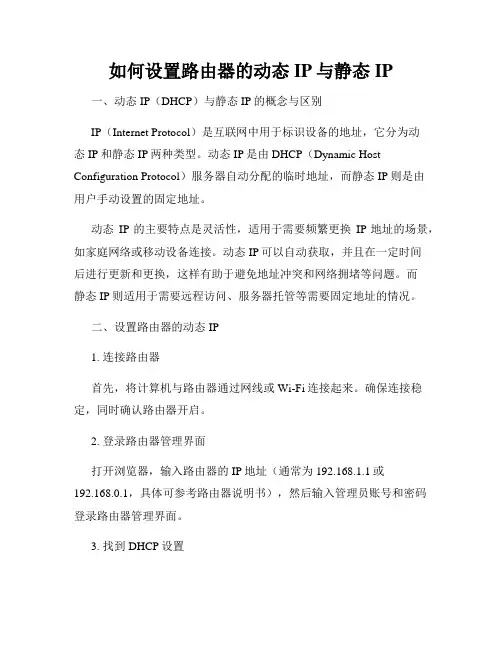
如何设置路由器的动态IP与静态IP一、动态IP(DHCP)与静态IP的概念与区别IP(Internet Protocol)是互联网中用于标识设备的地址,它分为动态IP和静态IP两种类型。
动态IP是由DHCP(Dynamic Host Configuration Protocol)服务器自动分配的临时地址,而静态IP则是由用户手动设置的固定地址。
动态IP的主要特点是灵活性,适用于需要频繁更换IP地址的场景,如家庭网络或移动设备连接。
动态IP可以自动获取,并且在一定时间后进行更新和更换,这样有助于避免地址冲突和网络拥堵等问题。
而静态IP则适用于需要远程访问、服务器托管等需要固定地址的情况。
二、设置路由器的动态IP1. 连接路由器首先,将计算机与路由器通过网线或Wi-Fi连接起来。
确保连接稳定,同时确认路由器开启。
2. 登录路由器管理界面打开浏览器,输入路由器的IP地址(通常为192.168.1.1或192.168.0.1,具体可参考路由器说明书),然后输入管理员账号和密码登录路由器管理界面。
3. 找到DHCP设置在路由器管理界面中,找到或搜索到“DHCP设置”或“LAN设置”等相关选项。
这些选项通常位于“网络设置”、“高级设置”或“系统设置”等菜单下。
4. 启用DHCP服务器进入DHCP设置页面后,找到“DHCP服务器”选项,一般会有“启用”和“禁用”两个选项。
确保启用DHCP服务器,以便路由器能够为连接到网络上的设备自动分配IP地址。
5. 保存并应用设置完成DHCP设置后,记得点击页面底部的“保存”或“应用”按钮,使设置生效。
此时,路由器会自动为连接到它的设备分配动态IP地址。
三、设置路由器的静态IP1. 登录路由器管理界面同样是通过浏览器输入路由器的IP地址,输入正确的管理员账号和密码登录路由器管理界面。
2. 找到静态IP设置在路由器管理界面中,查找或搜索“静态IP设置”或“IP地址分配”等相关选项。
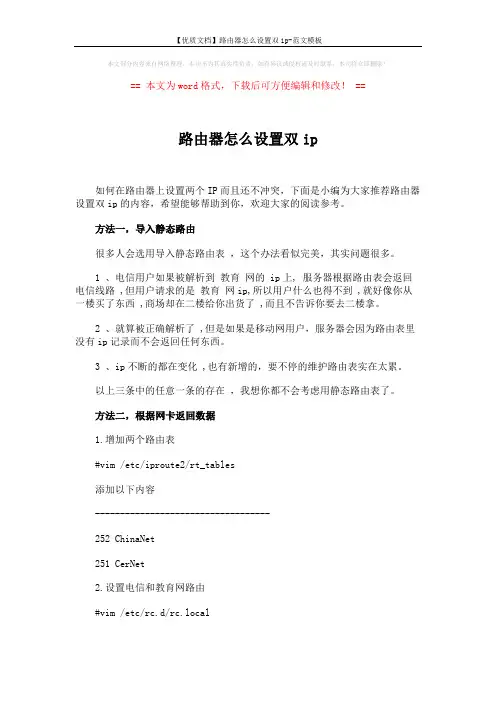
本文部分内容来自网络整理,本司不为其真实性负责,如有异议或侵权请及时联系,本司将立即删除!== 本文为word格式,下载后可方便编辑和修改! ==路由器怎么设置双ip如何在路由器上设置两个IP而且还不冲突,下面是小编为大家推荐路由器设置双ip的内容,希望能够帮助到你,欢迎大家的阅读参考。
方法一,导入静态路由很多人会选用导入静态路由表,这个办法看似完美,其实问题很多。
1 、电信用户如果被解析到教育网的 ip上, 服务器根据路由表会返回电信线路 ,但用户请求的是教育网ip,所以用户什么也得不到 ,就好像你从一楼买了东西 ,商场却在二楼给你出货了 ,而且不告诉你要去二楼拿。
2 、就算被正确解析了 ,但是如果是移动网用户,服务器会因为路由表里没有ip记录而不会返回任何东西。
3 、ip不断的都在变化 ,也有新增的,要不停的维护路由表实在太累。
以上三条中的任意一条的存在,我想你都不会考虑用静态路由表了。
方法二,根据网卡返回数据1.增加两个路由表#vim /etc/iproute2/rt_tables添加以下内容-----------------------------------252 ChinaNet251 CerNet2.设置电信和教育网路由#vim /etc/rc.d/rc.local添加以下内容-----------------------------------ip route replace default via 192.168.1.1 dev eth1 #默认路由线路ip route flush table ChinaNet #刷新ChinaNet路由表ip route add default via192.168.1.1dev eth1 src 192.168.1.10table ChinaNet #添加回环地址ip rule add from192.168.1.10table ChinaNet #从192.168.1.10过来的,走ChinaNet路由ip route flush table CerNet #刷新CerNet路由表ip route add default via 10.10.10.1 dev eth0 src 10.10.10.10table CerNetip rule add from 10.10.10.10 table CerNet #从10.10.10.10过来的走CerNet路由3.重启服务器并测试重启服务器:#reboot测试效果:本地:分别ping 教育网和电信网IP,看是否能通,我在教育网分别访问服务器教育网和电信网ip能返回数据包网络:/ 分别输入你的服务器ip测试访问效果,或者输入域名也可以(有解析双线的域名)到这里如果没有其他意外,你应该成功设置好了双线路服务器。
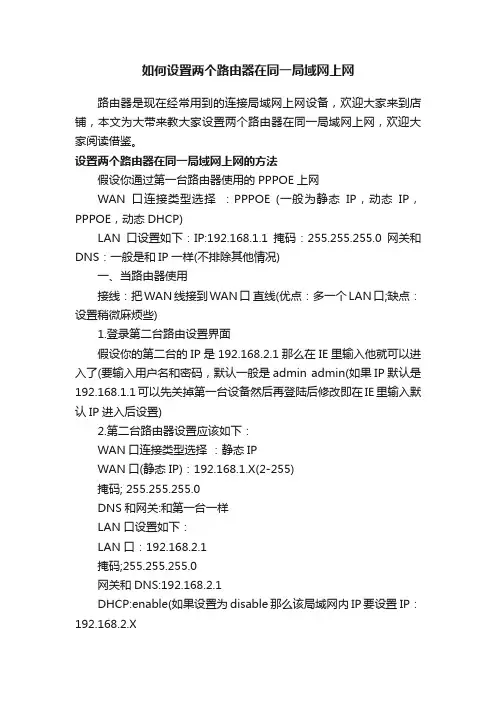
如何设置两个路由器在同一局域网上网路由器是现在经常用到的连接局域网上网设备,欢迎大家来到店铺,本文为大带来教大家设置两个路由器在同一局域网上网,欢迎大家阅读借鉴。
设置两个路由器在同一局域网上网的方法假设你通过第一台路由器使用的PPPOE上网WAN口连接类型选择:PPPOE (一般为静态IP,动态IP,PPPOE,动态DHCP)LAN口设置如下:IP:192.168.1.1掩码:255.255.255.0网关和DNS:一般是和IP一样(不排除其他情况)一、当路由器使用接线:把WAN线接到WAN口直线(优点:多一个LAN口;缺点:设置稍微麻烦些)1.登录第二台路由设置界面假设你的第二台的IP是192.168.2.1那么在IE里输入他就可以进入了(要输入用户名和密码,默认一般是admin admin(如果IP默认是192.168.1.1可以先关掉第一台设备然后再登陆后修改即在IE里输入默认IP进入后设置)2.第二台路由器设置应该如下:WAN口连接类型选择:静态IPWAN口(静态IP):192.168.1.X(2-255)掩码; 255.255.255.0DNS和网关:和第一台一样LAN口设置如下:LAN口:192.168.2.1掩码;255.255.255.0网关和DNS:192.168.2.1DHCP:enable(如果设置为disable那么该局域网内IP要设置 IP:192.168.2.X掩码: 255.255.255.0网关和DNS:192.168.2.1 )二、当交换机使用接线:把WAN线接到路由器LAN口反线(优点:设置简单;缺点少一个LAN口)路由器IP:192.168.1.XDHCP:为disable局域网的电脑IP:192.168.1.X(不能设置的和路由器的IP一样) DNS和网关:和第一个路由器的一样注:当路由器使用不能访问第一个路由器下的网段;有些路由器可以自动识别直线与反线;设备不同会发生冲突。
路由器桥接设置方法
路由器桥接是一种常用的网络设置,可以将一个路由器连接到另一个路由器,实现两个局域网之间的互联。
下面是一种常见的路由器桥接设置方法:
1. 将一个网线插入主路由器的WAN口(一般为黄色端口),另一端插入从路由器的LAN口(一般为蓝色端口)。
2. 使用电脑或手机连接从路由器的无线网络或LAN口。
3. 打开浏览器,输入从路由器的默认IP地址(一般为
192.168.1.1或192.168.0.1)。
4. 在登录页面,输入从路由器的默认用户名和密码(一般为admin/admin)。
5. 进入路由器管理界面后,找到网络设置或WAN设置选项。
6. 在WAN设置中,将连接类型选择为静态IP(Static IP)。
7. 在IP地址、子网掩码、网关和DNS服务器等相关设置中,填入与主路由器相同的参数。
这些参数可以在主路由器的管理界面或网络设置中找到。
8. 确认设置无误后,保存并重启从路由器。
9. 重启后,从路由器会自动获取主路由器分配的IP地址,并
与主路由器进行桥接。
10. 确认桥接成功后,从路由器的设备就可以与主路由器的设备互相通信了。
注意:在进行路由器桥接设置时,确保主路由器和从路由器处于同一局域网下,并且其无线频段一致(如2.4GHz或
5GHz),以避免不兼容的问题。
另外,不同型号的路由器设置步骤可能会有细微差别,请根据实际情况进行操作。
在浏览器中输入路由器LAN口的IP地址,在弹出的框中正确填写路由器的管理用户名和密码后进入管理页面。
若路由器为默认设置,则其管理地址为:192.168.1.1;用户名与密码均为:admin
一般上网方式分动态IP地址和静态IP地址,如果您向网络服务商(电信或网通)申请的宽带是固定IP地址,并且网络服务商提供您所有的外网的IP地址信息:包含IP地址(IP Address)、子网掩码(Subnet Mask)、网关(Gateway)、以及DNS服务器地址,也就是上网方式是静态IP。
那么您按照如下方式设置您的路由器:
一、物理连接
1、从猫引出来的网线接路由器WAN口,电脑使用网线连接到路由器的LAN的1-4端口
2、检查指示灯,路由器运行正常情况下,电源指示灯(PWR)常亮,系统指示灯(SYS)闪烁,WAN端口以及LAN端口常亮或者闪烁。
若连接正常但指示灯不亮,则可能是网线问题,建议您更换网线;若SYS等常亮或者熄灭,表明路由器出现故障;LAN或者WAN指示灯不亮,请检查物理连接是否接好,比如没有接网线或者是网线与接口接触不良。
二、设置路由器静态IP地址上网
1、在浏览器中输入路由器LAN口的IP地址,在弹出的框中正确填写路由器的管理用户名和密码后进入管理页面。
若路由器为默认设置,则其管理地址为:192.168.1.1;用户名与密码均为:admin
2、在左边框中选择“网络参数”→“W AN口设置”,然后在右边框中的“WAN口连接类型”选择“静态IP”,在相应栏目填入IP地址(IP Address)、子网掩码(Subnet Mask)、网关(Gateway)、以及DNS服务器地址。
如何解决多个设备使用同一IP地址的问题的方法随着科技的不断发展,人们对于互联网的依赖也越来越重,各种设备都开始联网。
然而,在家庭或办公场所中,经常会出现多个设备使用同一IP地址的问题。
这造成了网络连接的混乱和冲突,给用户带来了不便。
因此,解决多个设备使用同一IP地址的问题是至关重要的。
本文将介绍一些解决这一问题的有效方法。
一、使用静态IP地址静态IP地址是一种固定的IP地址,不会随着设备的连接时间和地点的改变而改变。
通过为每个设备分配静态IP地址,可以避免多个设备使用同一IP地址的冲突。
为了使用静态IP地址,首先需要登录到路由器的管理界面。
然后,在路由器的设置页面中找到IP地址设置选项。
在此选项中,用户可以手动为每个设备分配一个唯一的IP地址。
确保每个设备都有一个不同的静态IP地址,以避免冲突。
二、使用动态主机配置协议(DHCP)动态主机配置协议是一种能够自动为设备分配IP地址的协议。
通过使用DHCP,路由器可以自动分配可用的IP地址给连接到网络上的设备。
要启用DHCP,登录到路由器的管理界面并找到DHCP设置选项。
在此选项中,用户可以为设备设置一个IP地址范围,路由器将从该范围中自动分配IP地址给设备。
三、使用网络地址转换(NAT)网络地址转换是一种通过将私有IP地址转换为公共IP地址来解决多个设备使用同一IP地址的问题的方法。
通过这种方式,所有设备都可以共享同一个公共IP地址,而不会发生冲突。
NAT是由路由器来实现的,因此需要登录到路由器的管理界面来配置NAT。
在配置界面中,用户需要启用NAT功能,并将每个设备的私有IP地址映射到公共IP地址。
这样,所有设备就可以通过公共IP地址访问互联网,而不会发生冲突。
四、使用IPv6IPv6是下一代互联网协议,相比于IPv4,具有更大的地址空间。
通过使用IPv6,用户可以避免多个设备使用同一IP地址的问题。
要启用IPv6,路由器必须支持该协议。
如果路由器支持IPv6,用户只需在路由器的设置页面中找到IPv6设置选项,并启用该功能即可。
静态路由设置初涉随着宽带接入的普和,很多家庭和小企业都组建了局域网来共享宽带接入。
而且随着局域网规模的扩大,很多地方都涉和到2台或以上路由器的应用。
当一个局域网内存在2台以上的路由器时,由于其下主机互访的需求,往往需要设置路由。
由于网络规模较小且不经常变动,所以静态路由是最合适的选择。
本文作为一篇初级入门类文章,会以几个简单实例讲解静态路由,并在最后讲解一点关于路由汇总(归纳)的知识。
由于这类家庭和小型办公局域网所采用的一般都是中低档宽带路由器,所以这篇文章就以最简单的宽带路由器为例。
(其实无论在什么档次的路由器上,除了配置方式和命令不同,其配置静态路由的原理是不会有差别的。
)常见的1WAN口、4LAN口宽带路由器可以看作是一个最简单的双以太口路由器+一个4口小交换机,其WAN口接外网,LAN口接内网以做区分。
路由就是把信息从源传输到目的地的行为。
形象一点来说,信息包好比是一个要去某地点的人,路由就是这个人选择路径的过程。
而路由表就像一张地图,标记着各种路线,信息包就依靠路由表中的路线指引来到达目的地,路由条目就好像是路标。
在大多数宽带路由器中,未配置静态路由的情况下,内部就存在一条默认路由,这条路由将LAN口下所有目的地不在自己局域网之内的信息包转发到WAN口的网关去。
宽带路由器只需要进行简单的WAN口参数的配置,内网的主机就能访问外网,就是这条路由在起作用。
本文将分两个部分,第一部分讲解静态路由的设置应用,第二部分讲解关于路由归纳的方法和作用。
下面就以地瓜这个网络初学者遇到的几个典型应用为例,让高手大虾来说明一下什么情况需要设置静态路由,静态路由条目的组成,以和静态路由的具体作用。
例一:最简单的串连式双路由器型环境这种情况多出现于中小企业在原有的路由器共享Internet的网络中,由于扩展的需要,再接入一台路由器以连接另一个新加入的网段。
而家庭中也很可能出现这种情况,如用一台宽带路由器共享宽带后,又加入了一台无线路由器满足无线客户端的接入。
如何设置无线路由器的静态IP地址一、引言无线路由器作为现代家庭网络的核心设备之一,在连接多个设备并提供稳定网络的同时,也需要正确设置IP地址以实现更好的网络管理和安全保障。
本文将从什么是静态IP地址、为何需要设置静态IP 地址以及如何设置无线路由器的静态IP地址三个方面展开讨论。
二、什么是静态IP地址IP地址是计算机或设备在互联网上的唯一标识符,静态IP地址与动态IP地址相对。
动态IP地址是由网络服务提供商(ISP)动态分配给用户设备的IP地址,而静态IP地址则是由用户自行设置并固定不变的IP地址。
相比动态IP地址,静态IP地址具备以下优势:1.方便远程管理,通过固定IP地址可以方便地进行远程控制和管理;2.稳定性高,静态IP地址不会随着网络的重新连接而变化,保证了网络的稳定性;3.更适合服务器等需要提供稳定服务的设备。
三、为何需要设置静态IP地址1.提高网络管理效率,通过设置静态IP地址可以方便地识别和管理设备,信息收集和问题排查也会更加便捷;2.提供稳定网络连接,静态IP地址不会因为网络断开或重新连接而变化,保证了网络连接的稳定性和连续性;3.远程访问和控制,通过设置静态IP地址可以方便地进行远程访问和控制,如远程监控、远程办公等;四、如何设置无线路由器的静态IP地址1.进入路由器设置界面,通常通过浏览器输入特定IP地址(如)即可进入路由器管理界面;2.在路由器设置界面中找到“网络设置”、“WAN设置”或类似选项;3.选择“静态IP地址”选项,并填写相关信息,通常包括IP地址、子网掩码、默认网关、首选DNS服务器等;4.保存设置并重启路由器,等待路由器重新启动并应用新的静态IP地址;5.通过其他设备连接该无线路由器,并检查网络连接情况,确保静态IP地址设置生效。
五、注意事项及常见问题解决方案1.确保设置正确的IP地址信息,包括IP地址、子网掩码、默认网关和DNS服务器等;2.避免与其他设备冲突,确保设置的静态IP地址不与其他设备在同一局域网中冲突;3.注意保存设置并重启路由器,确保新的静态IP地址成功应用;4.如遇网络连接问题,可以尝试重新拨号或联系网络服务提供商进行进一步排查。
路由器的静态IP分配设置在网络连接中,IP地址扮演着非常重要的角色,无论是内部网络还是外部网络都需要使用IP地址来进行通信。
而路由器的静态IP分配设置功能,则是体现了路由器的重要性。
一、什么是路由器的静态IP分配设置?路由器的静态IP分配设置,是指在内部网络中,路由器为每个连接的设备分配独立的IP地址。
这种IP地址称为静态IP地址。
与动态IP地址相比,静态IP地址不会随着时间而变化,因此更加稳定可靠。
二、路由器的静态IP分配设置的优势1. 稳定性更高:静态IP地址不会因为设备的接入或断开而产生变化,相比动态IP地址稳定性更高;2. 便于远程连接:如果某个设备需要远程访问,需要使用可靠的IP 地址。
静态IP地址可以提供这样的特性,通过这种方式可以简单地实现远程连接;3. 质量控制:在对路由器进行静态IP地址分配后,用户可以方便地对设备进行管理,提高网络质量。
三、路由器的静态IP分配设置步骤1. 打开浏览器,输入路由器的登录地址,输入用户名和密码,进入路由器管理界面;2. 选择“局域网设置”,在“静态IP设置”中,输入要分配的设备的IP 地址、子网掩码、默认网关和DNS服务器地址;3. 点击“保存”即可完成设置。
四、路由器的静态IP分配设置注意事项1. 为每个设备分配一个独立的IP地址,避免冲突;2. 需要掌握好网络设备的IP地址、子网掩码和网关地址等基本知识;3. 在进行路由器的静态IP分配设置时要保持谨慎,并备份好原配置文件,以便于出现问题时能够及时恢复设置。
五、小结路由器的静态IP分配设置对于内部网络来说是非常重要的,安全、稳定、可靠的IP地址是内部网络的基石。
只有在熟练掌握了路由器的静态IP分配设置方法后,才能让网络更加的流畅、高效。
静态IP,双路由器设置
假设前一级路由器为路由器A,后一级路由器为路由器B
方法一:将路由器B当作中继器使用。
方法要点:更改路由器B的IP地址,关闭路由器B的DHCP功能。
1.按说明书设置路由器A参数等,保证路由器A能正常上网。
2.计算机的设置,以win7为例,打开网络和共享中心----管理无线网络----适配器属性----网络----协议版本4(双击),将常规选项卡都设置为自动获取。
3.路由器的设置
路由器A:LAN口IP地址:192.168.1.1 (路由器A原来的IP地址)
子网掩码:255.255.255.0
DHCP服务DHCP服务器:启用(一般默认为启用状态)地址池开始:192.168.1.100
地址池结束:192.168.1.199
路由器B:LAN口IP地址:192.168.2.1 (必须修改为不和路由器A一样的IP地址)子网掩码:255.255.255.0
DHCP服务DHCP服务器:不启用
地址池开始:192.168.0.100
地址池结束:192.168.0.199
网关和DNS:如果不关闭DHCP服务,填写路由器A的IP地址和路由器A的DNS
4.
5.
在命令行输入CMD进入,输入IPCONFIG/ALL,查看是否正常。
6.说明
路由器B作为集线器HUB,接路由器B的电脑网关应和上级电脑一样的路由器A的IP 地址,但由于路由器B的DHCP可能造成分配IP地址给下级电脑时网关设置成自己,因此在出现这种情况时,需要指定一下电脑的IP地址。
方法二:将路由器B作为路由器使用。
方法要点:路由器B的WAN口设置为动态IP,更改路由器B的IP地址和DHCP服务到另一个网段,使之与路由器A不在同一网段。
1.按说明书设置路由器A参数等,保证路由器A能正常上网。
2.计算机的设置,以win7为例,打开网络和共享中心----管理无线网络----适配器属性----网络----协议版本4(双击),将常规选项卡都设置为自动获取。
3.路由器B的设置
WAN口连接类型:动态IP
(将路由器A的DHCP服务设置为启用;若没有启用,则选择静态IP,然后手工指定IP地址为路由器A的LAN口同一网段的任意地址,且不同于其
他计算机IP地址。
比如:192.168.1.2或者192.168.1.151等)
子网掩码:255.255.255.0
网关:为路由器A的IP地址,其他不变。
LAN口IP地址:192.168.0.1 (使LAN口和WAN口不处于同一网段)子网掩码:255.255.255.0
DHCP服务DHCP服务器:启用(一般默认为启用状态)
地址池开始:192.168.0.100
地址池结束:192.168.0.199(保证地址池开始与结束,和自己的IP地址在同一个网段)网关:192.168.0.1
主DNS服务器:192.168.1.1或者ISP提供商DNS的IP地址
4.
5.
路由器B作为路由器使用,路由器B像电脑,与上级电脑地位相等,下级电脑必须通过路由器B这个网关才能访问外部网络,路由器B将自己分成两半,一个WAN口与上级电脑一起,一个LAN口与下级电脑一起,因此下级电脑网关必须指向路由器B的LAN 口,而不是路由器A。